23.1. Introduzione ai Dati GNSS/GPS
23.1.1. Cos’è un GPS?
GPS, il Global Positioning System, è un sistema satellitare che permette a chiunque abbia un ricevitore GPS di trovare la propria posizione esatta in qualsiasi parte del mondo. Il GPS è utilizzato come ausilio alla navigazione, ad esempio in aereo, in barca e dagli escursionisti. Il ricevitore GPS utilizza i segnali dei satelliti per calcolare la latitudine, la longitudine e (talvolta) l’elevazione. La maggior parte dei ricevitori ha anche la capacità di memorizzare:
posizioni (note come waypoints)
sequenze di posizioni che compongono una route pianificata
e un registro track del percorso del ricevitore nel tempo.
Waypoint, route e track sono i tre tipi di elementi di base dei dati GPS. QGIS visualizza i waypoint in layer di punti, mentre le route e le track sono visualizzate in layer di linee.
Nota
QGIS supporta anche ricevitori GNSS. Ma noi continuiamo a usare il termine GPS in questa documentazione.
23.1.2. Definire i tipi di dispositivo GPS
Esistono molti tipi diversi di dispositivi GPS. QGIS consente di definire il proprio tipo di dispositivo e di impostarne i parametri d’uso nella scheda . Leggere GPSBabel per maggiori dettagli.
Una volta che avrai creato una nuova periferica, essa apparirà nella lista dei dispositivi presenti sia nella scheda Scarica dal GPS che nella scheda Carica sul GPS.
23.1.3. Trasferire o caricare dati GPS
Ci sono una dozzina di formati di file diversi per memorizzare dati GPS. Il formato utilizzato da QGIS è chiamato GPX (GPS eXchange format), che è un formato standard di interscambio che può contenere svariati numeri di posizioni, percorsi e tracce nello stesso file.
Per caricare un file GPX:
Apri la scheda GPS nella finestra di dialogo Gestore delle Sorgenti Dati, ad es:
Usa il pulsante … Sfoglia accanto all’opzione Dataset GPX per selezionare il file GPX.
Utilizza le caselle di controllo per selezionare i Tipi di elementi che vuoi caricare dal file. Ogni tipo di elemento (Waypoints, Tracks o Routes) sarà caricato in un layer separato.
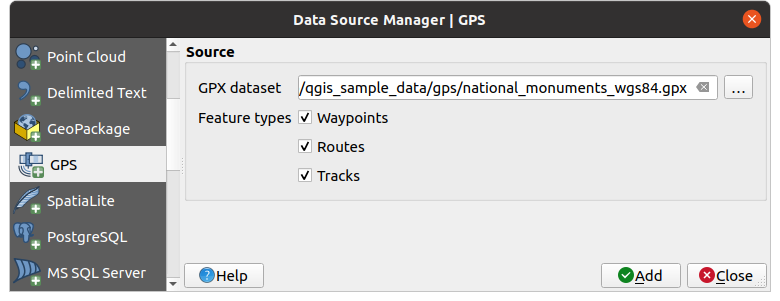
Fig. 23.1 Caricare finestra di dialogo Dati GPS
Poiché QGIS utilizza i file GPX, è necessario un modo per convertire altri formati di file GPS in GPX. Questo può essere fatto per molti formati utilizzando il programma gratuito GPSBabel. Questo programma può anche trasferire i dati GPS tra il computer e un dispositivo GPS. QGIS si affida a GPSBabel per fare queste cose e fornisce dei semplici algoritmi di elaborazione disponibili sotto il GPS group.
Nota
Le unità GPS consentono di memorizzare i dati in diversi sistemi di coordinate. Quando si scarica un file GPX (dall’unità GPS o da un sito web) e lo si carica in QGIS, assicurarsi che i dati memorizzati nel file GPX utilizzino il sistema WGS 84 (latitudine/longitudine). QGIS lo prevede ed è la specifica GPX ufficiale. Vedere GPX 1.1 Schema Documentation.

